Video's bewerken op je iPhone, iPad, iPod touch of Mac
Met de Foto's-app kun je de lengte van je video's aanpassen of ze vertraagd laten afspelen. Dit kan rechtstreeks vanaf de iPhone, iPad, iPod touch of Mac.
Een video inkorten
Is je video te lang om te versturen via Mail of Berichten? Of wil je maar een stukje ervan delen met je vrienden en familie? Met de Foto's-app kun je de begin- en eindtijd wijzigen, zodat de video wordt ingekort.
Een video inkorten op je iPhone, iPad of iPod touch
Open de Foto's-app en tik op de video die je wilt bewerken.
Tik op 'Wijzig'.
Verplaats de schuifknoppen aan beide kanten van de tijdbalk van de video om de begin- en eindtijd aan te passen. Tik op de om een voorbeeld van de ingekorte video te bekijken.
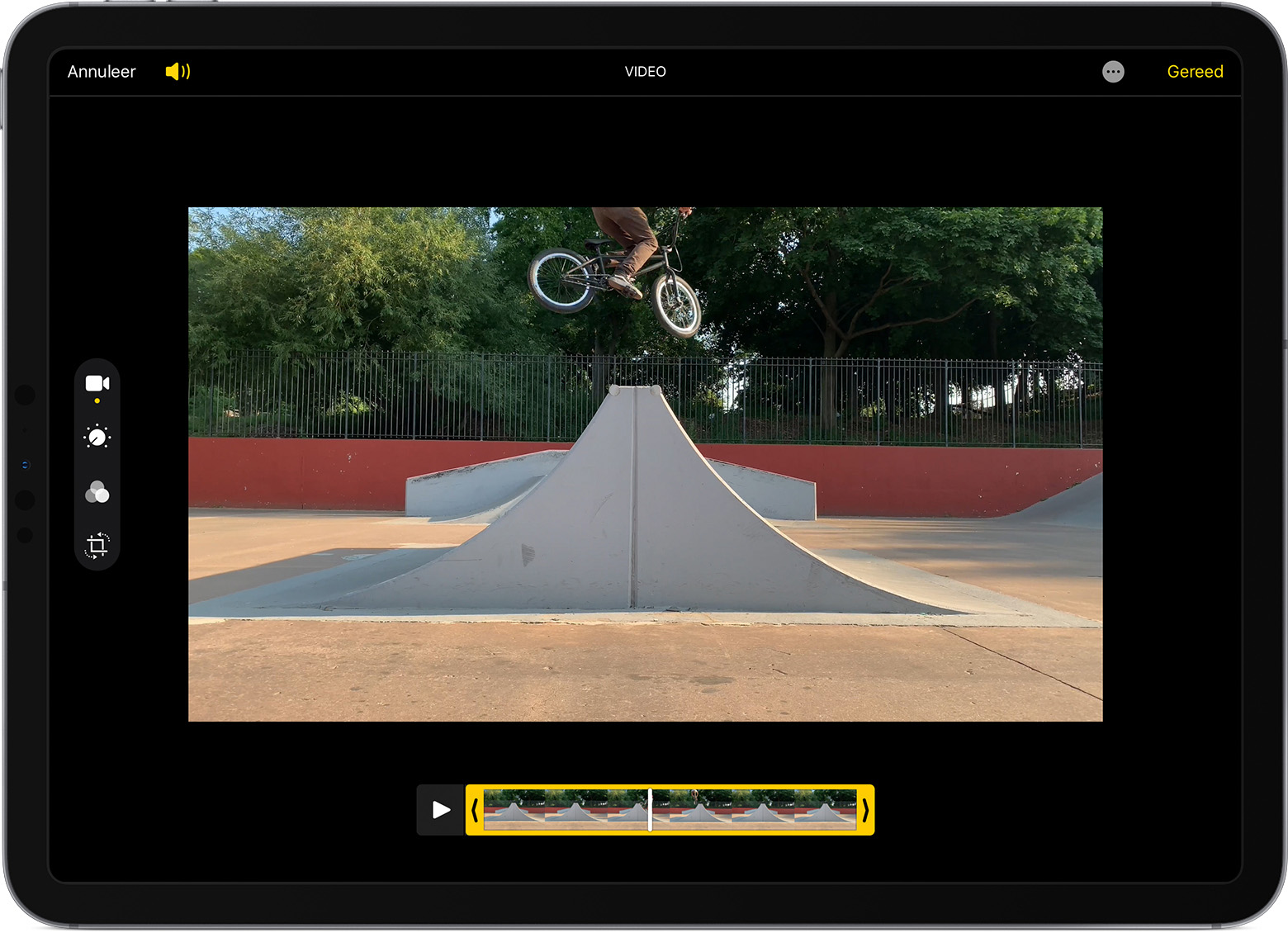
Tik op 'Gereed' en vervolgens op 'Bewaar video' of 'Bewaar video als nieuw fragment'.
Als je 'Bewaar video' kiest, wordt alleen de ingekorte versie van de video bewaard. Met 'Bewaar video als nieuw fragment' bewaar je de originele en de ingekorte versie in je bibliotheek.
Een video inkorten op je Mac
Open de Foto's-app en dubbelklik op de video die je wilt bewerken.
Klik op 'Wijzig'.
Verplaats de schuifknoppen aan beide kanten van de tijdbalk van de video om de begin- en eindtijd aan te passen. Klik op de om een voorbeeld van de ingekorte video te bekijken.
Klik op 'Gereed' en vervolgens op 'Bewaar video' of 'Bewaar video als nieuw fragment'.
Inkorting ongedaan maken
Op een iPhone, iPad of iPod touch: open de video die je hebt ingekort. Tik op 'Wijzig'. Tik op 'Herstel' en vervolgens op 'Terug naar origineel'.*
Op een Mac: open de video die je hebt ingekort. Klik op 'Wijzig'. Klik op 'Terug naar origineel' of verplaats de schuifknoppen terug naar het begin en einde van de video. Klik vervolgens op 'Gereed'.
* Als je een video bewerkt die je hebt aangemaakt met de functie 'Bewaar video als nieuw fragment', en tikt op 'Terug naar origineel', worden alle wijzigingen die je hebt aangebracht, ongedaan gemaakt (bijvoorbeeld aanpassingen van de belichting of toepassing van een filter). De oorspronkelijke lengte van de video wordt dan echter niet hersteld.
Een filter toevoegen en je video's roteren
Nadat je de video hebt gemaakt, open je deze in de Foto's-app en tik je op 'Wijzig'. Je kunt de video roteren, een filter toevoegen en het uiterlijk van de video wijzigen in de Foto's-app. Als je niet tevreden bent met de wijzigingen, tik je op 'Annuleer' om terug te keren naar het origineel.
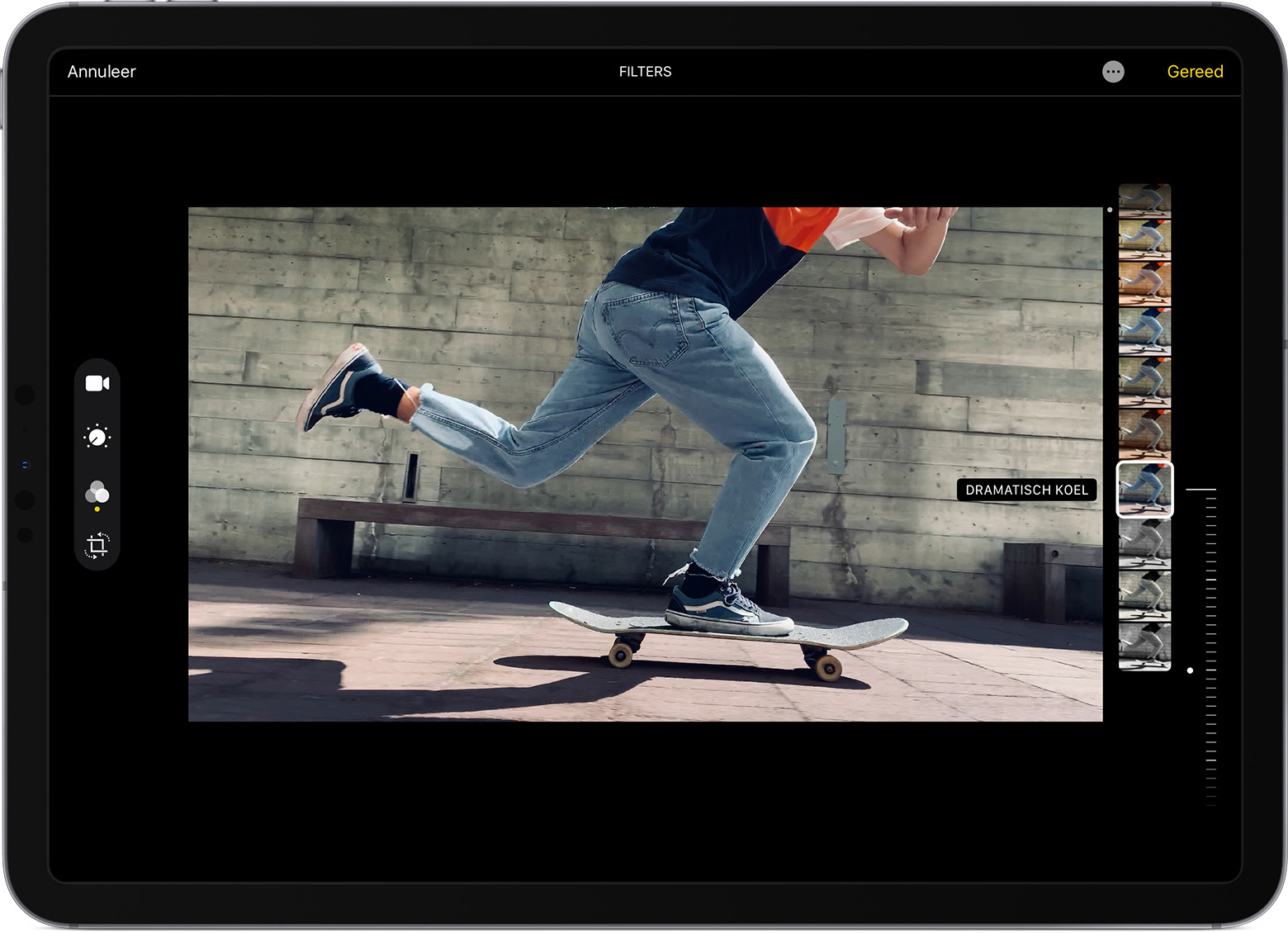
Op een Mac open je de Foto's-app en klik je op 'Wijzig' om het uiterlijk van de video te wijzigen. Als je niet tevreden bent met de wijzigingen, klik je op 'Terug naar origineel' of op 'Stel aanpassingen opnieuw in'.
Een slowmotionvideo aanpassen
Nadat je een video hebt opgenomen in de cameramodus 'Slo-mo', kun je instellen welk gedeelte van de video met het slowmotioneffect wordt afgespeeld. Je kunt de video dus op normale snelheid laten afspelen en de video vertragen wanneer er iets gebeurt dat de kijker niet mag missen.
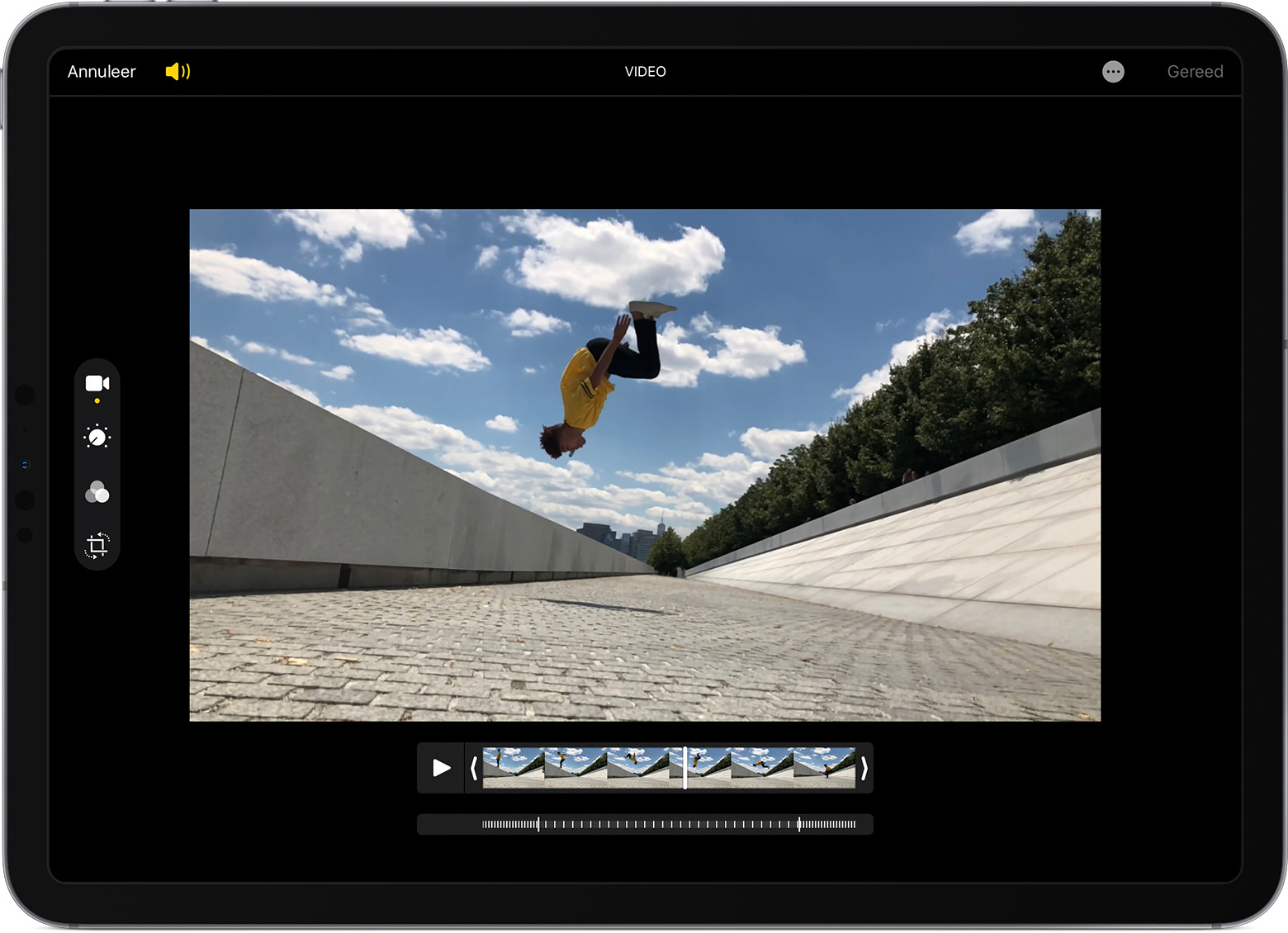
Tik op je iPhone, iPad of iPod touch op 'Wijzig' in de slowmotionvideo die je wilt bewerken. Op een Mac klik je op 'Wijzig'. Vervolgens stel je met de verticale witte lijnen in de tijdbalk van de video in waar het slowmotioneffect moet beginnen en eindigen.
Apps van andere leveranciers gebruiken
Je kunt op je iPhone, iPad of iPod touch ook apps van andere leveranciers downloaden om je video's verder te bewerken. Op de Mac kun je ook extensies van andere fabrikanten installeren die je naast de ingebouwde tools van Foto's kunt gebruiken. Lees meer over het wijzigen van foto's op de Mac met extensies van andere leveranciers.
Meer doen met Foto's
Lees hoe je foto's maakt en bewerkt met je iPhone, iPad of iPod touch.
Lees hoe je je 4K-video's kunt bewerken met iMovie.
Bewaar je foto's en video's in iCloud Foto's zodat je ze overal kunt bekijken en bewerken.
Houd je verzameling geordend met de Foto's-app.
Informatie over producten die niet door Apple zijn gemaakt of externe websites die niet door Apple worden beheerd of getest, wordt verstrekt zonder aanbeveling of goedkeuring. Apple aanvaardt geen aansprakelijkheid wat betreft de keuze, de prestaties of het gebruik van websites of producten van derden. Apple doet geen enkele toezegging met betrekking tot de juistheid of de betrouwbaarheid van websites van derden. Neem contact op met de leverancier voor meer informatie.
